Tệp McUICnt.exe chính hãng là một thành phần phần mềm của McAfee Security Scan Plus của McAfee LLC .
"McUICnt.exe" cung cấp "Container Giao diện người dùng (UI) HTML" cho màn hình Giao diện người dùng của nhiều sản phẩm phần mềm McAfee. Nó thường được liên kết với Security Scan Plus, một công cụ miễn phí thường tải xuống với các sản phẩm của bên thứ ba, (thường là Adobe Flash), nếu hộp kiểm đồng ý không bị xóa. Tuy nhiên, các sản phẩm khác của McAfee như Security Center và Anti-Theft (không còn khả dụng) cũng sử dụng nó. Đường dẫn điển hình được cung cấp cho nó là "C: \ Program Files \ McAfee Security Scan \% VERSION% \ mcuicnt.exe". Trong thuật ngữ HTML, "thùng chứa" kiểm soát độ rộng của vật liệu được hiển thị và điều chỉnh nó theo màn hình đang sử dụng. Vào tháng 11 năm 2016, một lỗ hổng bảo mật đã được phát hiện trong "McUICnt.exe" liên quan đến việc sử dụng "Version.dll". Điều này đã được sửa trong phiên bản 8.0.2042 của chương trình. Người dùng Security Scan Plus phải chắc chắn rằng họ có phiên bản 3.11.427.2 (hoặc phiên bản mới hơn). McAfee LLC, được thành lập vào năm 1987, ngày nay là công ty lớn nhất thế giới dành riêng cho an ninh mạng.
McUICnt là viết tắt của Mc Afee HTML U ser I nterface C o nt ainer
Phần mở rộng .exe trên tên tệp biểu thị tệp exe có thể cắt. Trong một số trường hợp, các tệp thực thi có thể gây hại cho máy tính của bạn. Do đó, vui lòng đọc phần bên dưới để tự quyết định xem McUICnt.exe trên máy tính của bạn là một Trojan mà bạn nên loại bỏ hay đó là một tệp thuộc hệ điều hành Windows hoặc cho một ứng dụng đáng tin cậy.
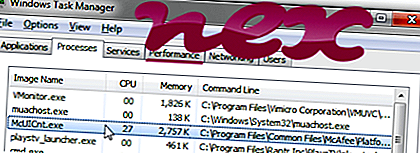
Quá trình được gọi là McAfee thuộc về phần mềm McAfee UI Container hoặc McAfee Security Scan Plus của McAfee (www.mcafee.com).
Mô tả: McUICnt.exe không cần thiết cho Windows và thường sẽ gây ra sự cố. Tệp McUICnt.exe nằm trong thư mục con của "C: \ Program Files \ Common Files" (trong hầu hết các trường hợp C: \ Program Files \ Common Files \ McAfee \ Platform \ ). Kích thước tệp đã biết trên Windows 10/8/7 / XP là 643, 064 byte (15% của tất cả các lần xuất hiện), 645.168 byte và thêm 21 biến thể.
Chương trình không có cửa sổ hiển thị. Tệp McUICnt.exe là tệp đã ký Verisign. Các tập tin có chữ ký số. Nó không phải là một tập tin lõi Windows. McUICnt.exe có thể giám sát các ứng dụng. Do đó, đánh giá an ninh kỹ thuật là 12% nguy hiểm ; nhưng bạn cũng nên so sánh đánh giá này với đánh giá của người dùng.
- Nếu McUICnt.exe nằm trong thư mục con của "C: \ Program Files", xếp hạng bảo mật là 10% nguy hiểm . Kích thước tệp là 627.648 byte (31% của tất cả các lần xuất hiện), 645.168 byte và 8 biến thể khác. McUICnt.exe là một tệp đã ký Verisign. Các tập tin có chữ ký số. Nó không phải là một tập tin hệ thống Windows. Chương trình không có cửa sổ hiển thị. McUICnt.exe có thể giám sát các ứng dụng.
- Nếu McUICnt.exe nằm trong thư mục con của thư mục Windows cho các tệp tạm thời, xếp hạng bảo mật là 16% nguy hiểm . Kích thước tệp là 477.560 byte (66% của tất cả các lần xuất hiện) hoặc 627.648 byte. Tệp McUICnt.exe được chứng nhận bởi một công ty đáng tin cậy. Tệp McUICnt.exe không phải là tệp lõi của Windows. Chương trình không có cửa sổ hiển thị. Nó là một tập tin đã ký Verisign. McUICnt.exe có thể giám sát các ứng dụng.
Quan trọng: Một số phần mềm độc hại ngụy trang thành McUICnt.exe, đặc biệt khi nằm trong thư mục C: \ Windows hoặc C: \ Windows \ System32. Do đó, bạn nên kiểm tra quy trình McUICnt.exe trên PC để xem nó có phải là mối đe dọa không. Chúng tôi khuyên bạn nên Trình quản lý tác vụ bảo mật để xác minh bảo mật máy tính của bạn. Đây là một trong những lựa chọn tải xuống hàng đầu của The Washington Post và PC World .
Một máy tính sạch sẽ và gọn gàng là yêu cầu chính để tránh các vấn đề với McUICnt. Điều này có nghĩa là chạy quét phần mềm độc hại, dọn dẹp ổ cứng của bạn bằng 1 Cleanmgr và 2 sfc / scannow, 3 chương trình gỡ cài đặt mà bạn không còn cần nữa, kiểm tra các chương trình Tự động khởi động (sử dụng 4 msconfig) và bật Cập nhật tự động 5 của Windows. Luôn nhớ thực hiện sao lưu định kỳ hoặc ít nhất là để đặt điểm khôi phục.
Nếu bạn gặp sự cố thực tế, hãy thử nhớ lại điều cuối cùng bạn đã làm hoặc điều cuối cùng bạn đã cài đặt trước khi sự cố xuất hiện lần đầu tiên. Sử dụng lệnh 6 resmon để xác định các quy trình gây ra sự cố của bạn. Ngay cả đối với các sự cố nghiêm trọng, thay vì cài đặt lại Windows, bạn vẫn nên sửa chữa cài đặt của mình hoặc, đối với Windows 8 và các phiên bản mới hơn, thực hiện lệnh 7 DISM.exe / Trực tuyến / Cleanup-image / Restorehealth. Điều này cho phép bạn sửa chữa hệ điều hành mà không mất dữ liệu.
Để giúp bạn phân tích quy trình McUICnt.exe trên máy tính của mình, các chương trình sau đã được chứng minh là hữu ích: Trình quản lý tác vụ bảo mật hiển thị tất cả các tác vụ Windows đang chạy, bao gồm các quy trình ẩn được nhúng, như theo dõi bàn phím và trình duyệt hoặc Tự động khởi động. Xếp hạng rủi ro bảo mật duy nhất cho thấy khả năng quá trình là phần mềm gián điệp, phần mềm độc hại hoặc Trojan tiềm năng. B Malwarebytes Anti-Malware phát hiện và loại bỏ phần mềm gián điệp đang ngủ, phần mềm quảng cáo, Trojans, keylogger, phần mềm độc hại và trình theo dõi khỏi ổ cứng của bạn.
Tập tin liên quan:
vshare.386 mini_wmcore.exe dbus-daemon.exe McUICnt.exe iehelper.dll aestfltr.exe cfsvcs.exe webupdatesvc4.exe rzklservice.exe btdna.exe asuswsservice.exe











